win10系統(tǒng)字體顯示模糊的解決方法
 2018/03/14
2018/03/14
 124
124
安裝win10系統(tǒng)后,發(fā)現(xiàn)里面的程序界面字體很模糊,不管是設置分辨率還是裝顯卡都沒辦法改變。其實只要設置好win10,就能夠解決字體顯示模糊的問題了。下面就讓小編給大家?guī)韜in10系統(tǒng)字體顯示模糊的解決方法。
第一步:在win10桌面點擊鼠標的右鍵,然后選擇“顯示設置”。
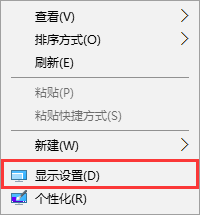
第二步:拉到滾動條到底部,點擊“高級顯示設置”。
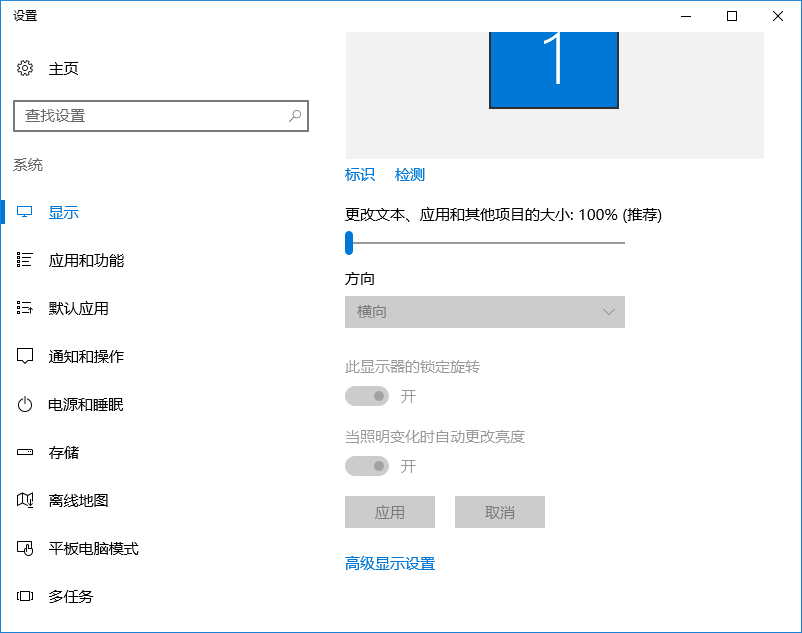
第三步:在彈出的高級顯示設置中,點擊位于下方的“文本和其他項目大小調(diào)整的高級選項”。
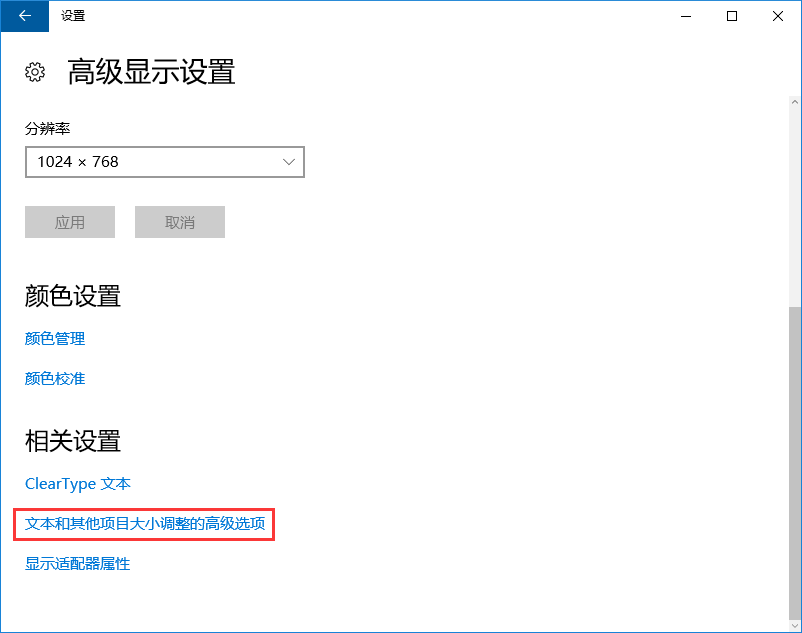
第四步:在彈出的“顯示”窗口內(nèi),點擊“更改項目大小”下方的“設置自定義縮放級別”。
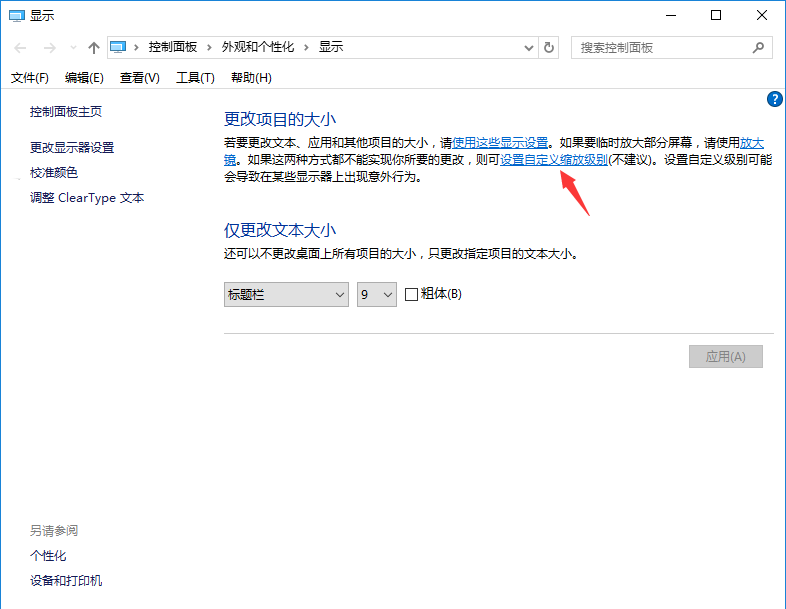
第五步:在“自定義大小選項”中,把百分比調(diào)整為100%,然后點擊“確定”和“應用”。
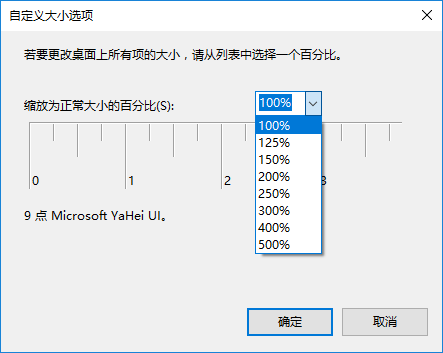
第六步:自定義大小后,系統(tǒng)會提示你進行注銷。注銷完成后,字體模糊的問題也就解決了。
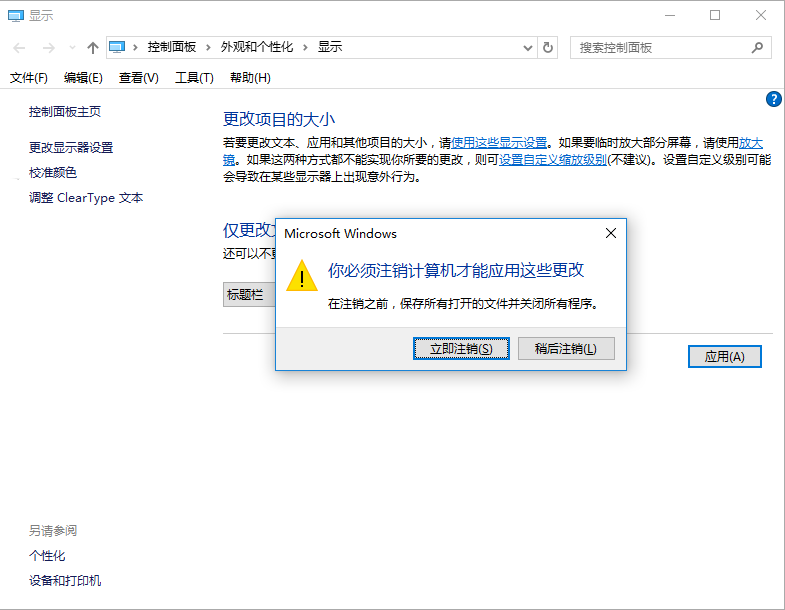
以上就是小編給大家?guī)淼膚in10系統(tǒng)字體顯示模糊的解決方法。看了上述的方法,是不是很簡單呢?以后出現(xiàn)字體顯示模糊的問題,可以通過上述方法來解決。
